Hal seperti ini mungkin bukan hal asing bagi Anda. Namun, saya rasa banyak juga yang belum tahu bagaimana cara melakukannya. Dan kebetulan ada guru di sekolah saya yang bertanya. pertanyaannya seperti ini:
Tentu saja bisa. Karena hal seperti ini bisa dikerjakan dan kerap kali saya lakukan untuk reparasi komputer, untuk mempermudah, saya buat artikel tetang manajemen bootloader.“Dik, kemarin kan Bapak install Ubuntu 9.04 dari kamu, terus tadi Bapak install Windows XP kog kog gag bisa booting ke Ubuntu ya? Kira-kira gimana itu permasalahannya, qm bisa gag bantu Bapak?”
OK. Kita lanjut lagi ke topik artikel ini. Sebelumnya saya ingin jelaskan terlebih dahulu apa yang saya maksud dengan daftar OS pada boot. Biasanya jika Anda menggunakan 2 operating system, misalkan Windows XP Professional dan Windows XP Home Edition, maka pada saat booting Anda akan menemukan 2 buah pilihan OS. Anda tinggal pilih, ingin logon ke Windows XP Professional atau Windows Home dengan memilih salah satu pilihan tadi.
Untuk melakukan manajemen boot Anda bisa menggunakan file boot.ini di root system Windows atau dengan fasilitas Startup dan Recovery bawaan Windows yang terdapat pada system properties. Namun, pada fasilitas tersebut, saya tidak menemukan tombol untuk melakukan edit terhadap konfigurasi boot (terutama Vista dan Windows 7). Anda hanya bisa melakukan perubahan terhadap default OS yang akan di load serta melakukan perubahan timeout saja. Untuk melakukan modifikasi terhadap konfigurasi boot pada Vista atau Windows 7, memang disediakan sebuah tool yaitu “Bcdedit”. Sayangnya, melakukan modifikasi boot melalui Bcdedit menurut saya terlalu advance.
Nah, untuk mengatasi masalah tersebut atau agar lebih mudah melakukan modifkasi (perubahan) konfigurasi boot pada dual OS XP dan Vista atau XP dan Windows 7 atau Windows Vista dan Windows 7, ada sebuah software yang bagus untuk melakukannya. Nama software untuk melakukan perubahan terhadap konfigurasi boot ini adalah EasyBCD. EasyBCD mempunyai fitur yang banyak untuk melakukan konfigurasi boot, mulai dari merubah default OS, Bootloader timeout, menghapus OS dari daftar boot, manjemen bootloader, melakukan diagnosis, dan masih banyak fitur-fitur lainnya. Cara menggunakannya pun saya rasa sangat mudah sekalipun Anda kurang ahli dibidang ini.
Selain itu, EasyBCD juga bisa mengenali partisi Linux. Anda bisa menambahkan OS Linux dalam daftar boot seperti yang ditanyakan oleh guru saya di atas. Saya telah mencoba menambah kan Ubuntu dalam daftar boot tersebut. Biasanya jika kita menggunakan dual boot Windows dan Ubuntu, Windows tidak akan mengenali partisi Ubuntu sama dengan kasus di atas. Untuk masuk ke desktop Ubuntu, kita bisa mengubah urutan boot dari BIOS yang tergolong agak ekstrim. Namun, dengan EasyBCD semuanya jadi terlihat mudah. Jika Anda ingin segera menggunakan EasyBCD, silakan download EasyBCD dengan klok tombol download di bawah ini.




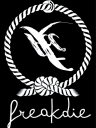
















0 komentar:
Posting Komentar